 USB-minnepinner brukes ofte av skadelige aktører for å infisere og stjele data fra intetanende brukere. Hvis du lurer på hvordan du skal håndtere et virusinfisert USB-minne, er du på rett sted, ettersom denne artikkelen forteller deg alt du trenger å vite om fjerning av virus fra USB. Vi har også inkludert en veiledning om hvordan du kan gjenopprette dataene dine i tilfelle viruset kompromitterte filene dine.
USB-minnepinner brukes ofte av skadelige aktører for å infisere og stjele data fra intetanende brukere. Hvis du lurer på hvordan du skal håndtere et virusinfisert USB-minne, er du på rett sted, ettersom denne artikkelen forteller deg alt du trenger å vite om fjerning av virus fra USB. Vi har også inkludert en veiledning om hvordan du kan gjenopprette dataene dine i tilfelle viruset kompromitterte filene dine.
Innholdsfortegnelse
Forståelse av USB-virus
USB-minnepinner er en billig og praktisk måte å overføre data mellom datamaskiner på. Den lille størrelsen gjør at du kan feste dem til nøklene dine eller ha dem i lommen. Dessuten har USB-minnepinner nådd lagringsstørrelser på opptil 1 TB, noe som er forbløffende med tanke på at de er mindre enn en gjennomsnittlig mennesketommel.
Men, alle tingene som gjør penndriften så fantastisk, er også grunnen til at den er en stor rød «bruk meg»-knapp for hackere og ondsinnede aktører. Det er ekstremt enkelt å infisere en datamaskin ved hjelp av et USB-minne. Mange hackere legger rett og slett et infisert USB-minne i et offentlig rom. Sju ganger ut av ti, vinner nysgjerrigheten hos personen som plukker opp minnet, og de kobler det til PC-en sin. Her er en interessant studie om dette fenomenet på Elie-nettstedet.
Det finnes flere typer USB-skadevare. Noen vanlige inkluderer:
| Type USB-virus | Beskrivelse | Symptomer |
| Autorun.inf | En type virus som replikerer og lager kopier av seg selv på alle dine disker. Den infiserer offerets PC så snart de åpner USB-enheten i Windows Utforsker, ved å utnytte Windows’ Autorun.inf-fil, som er ansvarlig for å auto-spille medier og utføre spesifikke handlinger så snart en ekstern lagringsenhet er koblet til. | Du blir automatisk omdirigert til skadelige nettsteder, eller tilfeldige apper blir installert og lansert på din PC. Mysteriøst forsvinnende dokumenter og andre viktige filer. |
| USB snarveivirus | Typisk en kombinasjon av et orm og trojansk hest malware. Som dedikerte Autorun.inf-virus, tar snarveivirus også nytte av Autorun-funksjonen på Windows. Snarveivirusen skjuler alle de originale filene på datamaskinen din, og erstatter dem med skadelige snarveier. Å klikke på disse snarveiene utfører viruset, og det replikerer og utfører ulike skadelige aktiviteter på datamaskinen din. | Alle programmene dine er erstattet med snarveier. Langsom systemytelse, tilfeldige programmer som blir installert og omdirigering til tvilsomme nettsteder er også noen vanlige symptomer. |
| USB-ormer | Ormer er virus som replikerer seg selv innenfor en PC eller et nettverk. Vanligvis blir de skapt for å stjele informasjon, tilby en bakdør inn i datamaskinen/nettverket, og for å korrupte filer. | Ormer kan ta opp enorme mengder minne og lagringsbåndbredde, og dermed sakte ned datamaskinen din og raskt redusere ledig lagringsplass. Pass på forsvunnede filer eller nye som blir opprettet. |
| USB-trojanere | USB-trojanere er programmer som ser harmløse ut på overflaten, men som er ondsinnet under overflaten. Hackere bruker dem til å stjele passord, registrere tastetrykk. Disse virusene kan også endre systemet ditt på en måte at det blir ubrukelig. | Symptomer på en trojansk hest-infeksjon inkluderer–treg PC-ytelse, hyppige systemkrasjer og frysninger, hyppige internett-popups, og apper som oppfører seg merkelig. |
Hvordan fjerne virus fra en USB-stasjon
Det finnes flere måter å håndtere de forskjellige typene USB-virus på. Vi vil veilede deg gjennom alle metodene i denne seksjonen. Men, før du fortsetter, er det lurt å deaktivere Autorun-funksjonen i Windows, ettersom de fleste virus utnytter Autorun.inf-filen til å infisere en datamaskin.
Slik deaktiverer du Autorun i Windows:
- Trykk Windows + R for å åpne Kjør-applikasjonen. Skriv inn
regediti tekstboksen og trykk Enter. - Naviger til HKEY_CURRENT_USER\Software\Microsoft\Windows\CurrentVersion\Policies i Registereditoren.
- Høyreklikk på det tomme området i høyre rute og klikk på Ny > DWORD (32-bit) Verdi.
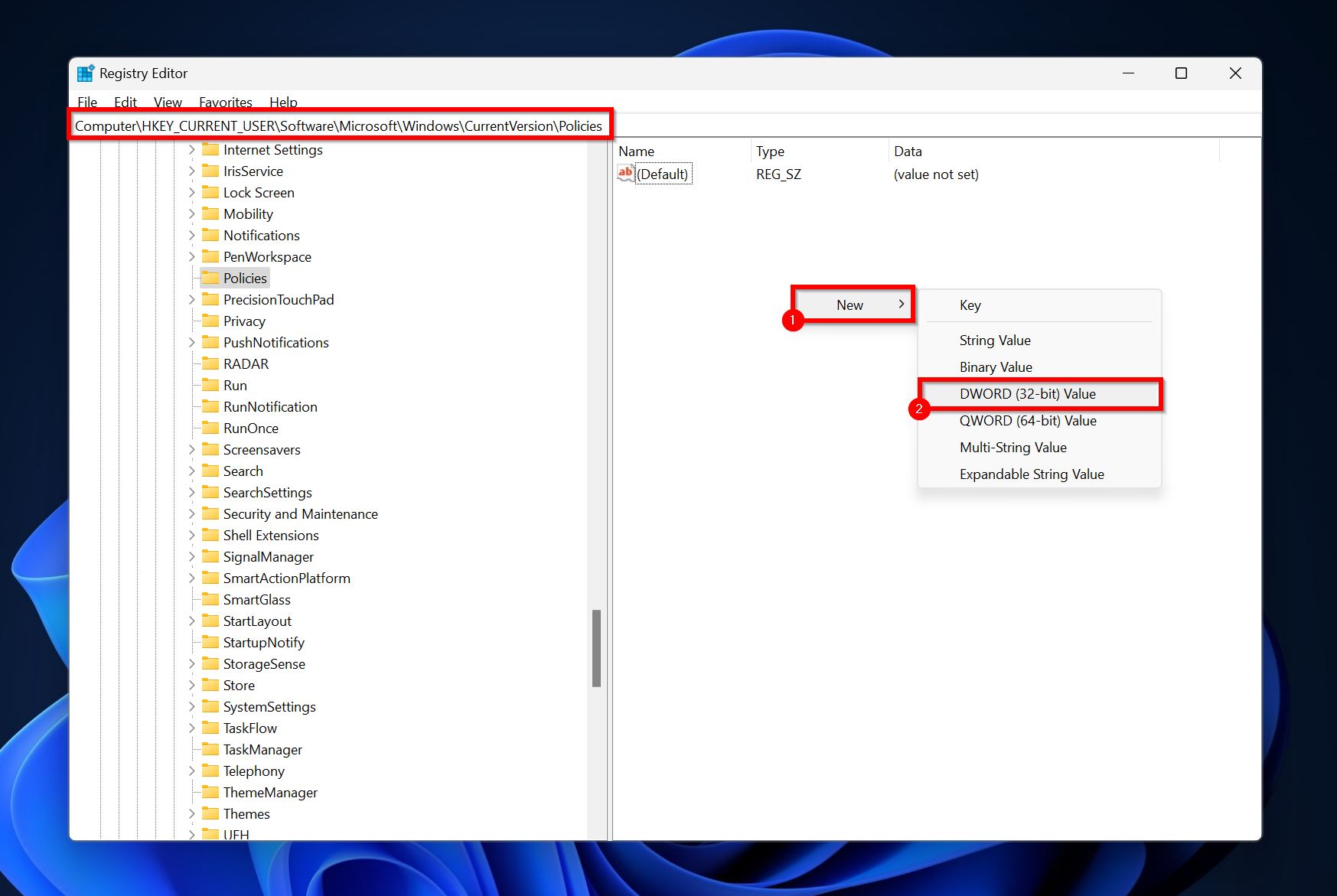
- Navngi denne oppføringen du opprettet som NoDriveTypeAutorun.
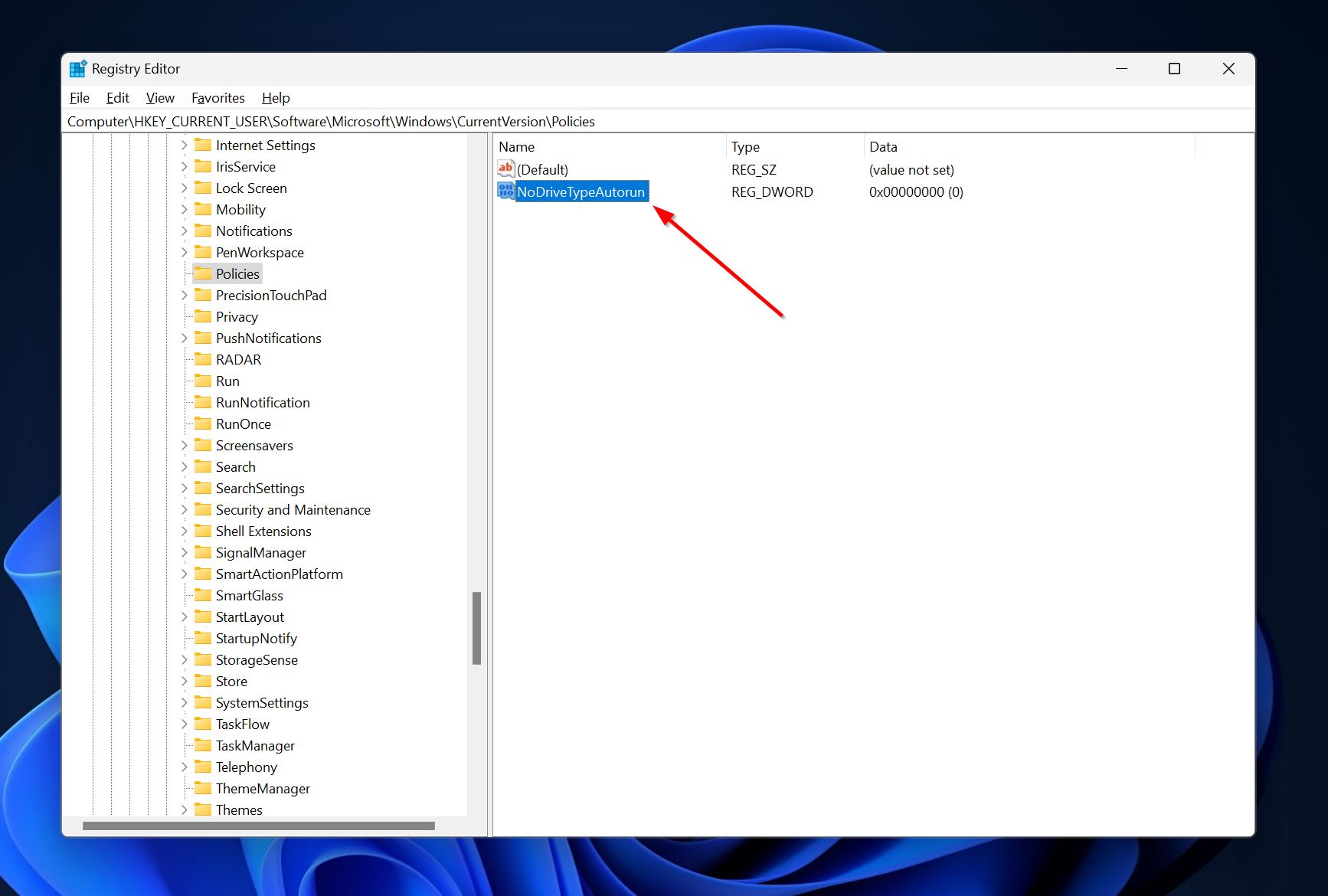
- Dobbeltklikk på NoDriveTypeAutorun-oppføringen og under Verdidata, skriv FF og klikk OK.
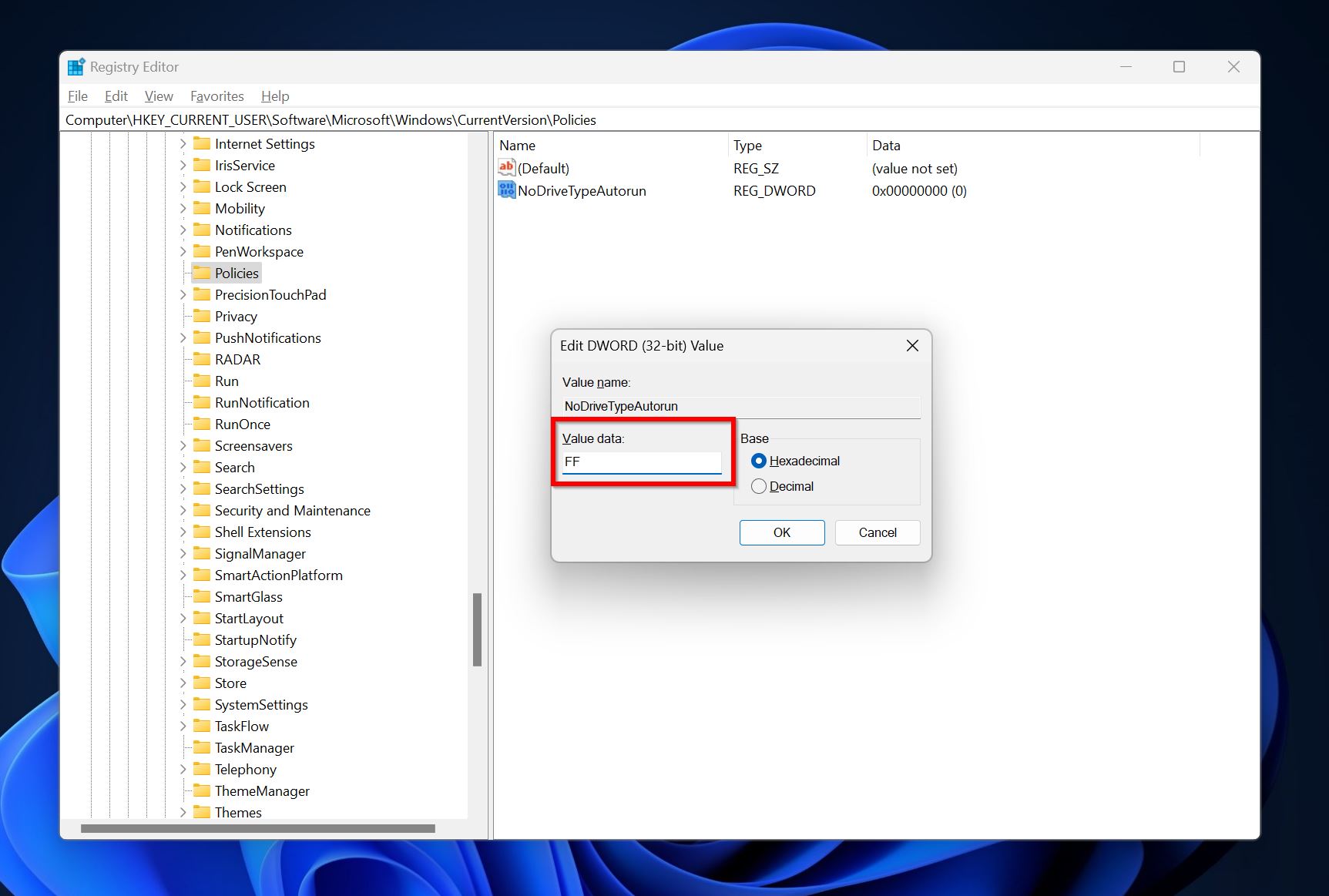
Nå skal vi se på forskjellige måter du kan fjerne virus fra USB-stasjonen din.
Metode 1:Skann disken med antivirusprogramvare
Et godt antivirusprogram bør kunne oppdage og fjerne viruset fra minnepennen din, uavhengig av typen skadelig programvare. Den enkleste og mest ukompliserte måten å fjerne skadelig programvare fra USB-stasjonen din på, er å skanne den med et antivirusprogram etter eget valg. Nå for tiden kan selv de innebygde antivirusløsningene i Windows – Windows Defender/Windows Sikkerhet (Windows 10 og Windows 11), eller Windows Sikkerhetsskanner (Windows 8) – oppdage og fjerne et bredt spekter av virus.
Den nøyaktige prosessen for å utføre et antivirus-søk på USB-stasjonen din ved bruk av et tredjeparts antivirus vil variere avhengig av leverandøren. Vanligvis kan du bare høyreklikke på det infiserte flash-stasjonen og velge alternativet Skann med.
For Windows Sikkerhet og Windows Defender vil USB-virusfjerningsprosessen se omtrent slik ut:
- Søk etter Windows-sikkerhet i Windows søk (Windows + S) og åpne appen.
- Klikk på Virus- & trusselsbeskyttelse i Windows-sikkerhetsdashbordet.

- Klikk på Skanningsalternativer under Nåværende trusler.
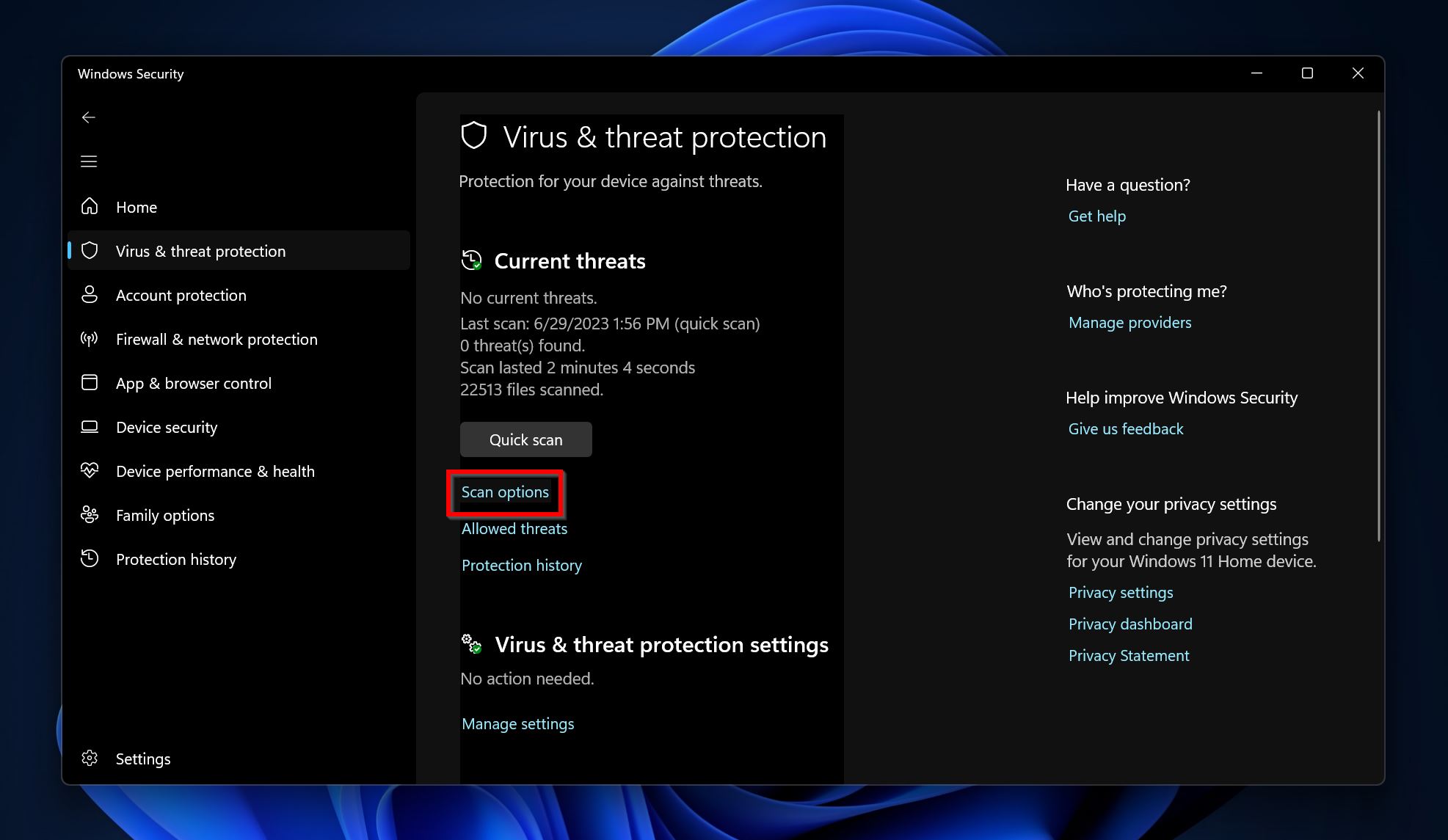
- Velg Tilpasset skanning og deretter klikker du på Skann nå.
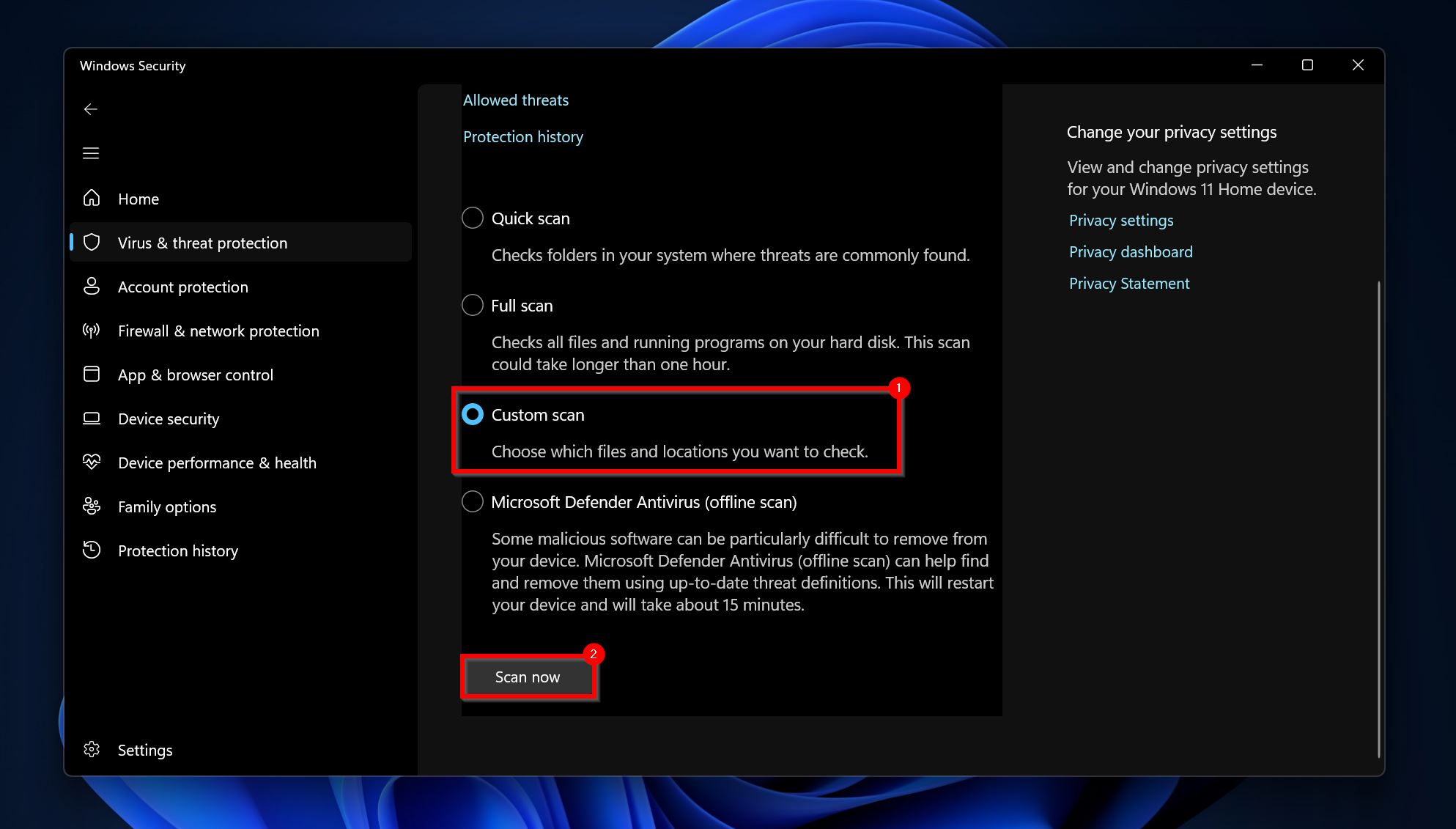
- Bla gjennom til USB-stasjonen og velg en mappe for å skanne den. Du kan ikke skanne hele stasjonen på en gang. For å gjøre prosessen enklere, kan du flytte alle filene til én mappe og velge den mappen.
Metode 2:Fjern virus manuelt
Hvis antivirus-skanningen ikke oppdaget viruset på USB-stasjonen din, kan du velge å slette det manuelt fra stasjonen. Det er to måter å gjøre dette på – velge de mistenkelige filene og slette dem fra stasjonen, eller formatere USB-en.
Vi anbefaler at du utfører en formatering siden det er det som mest sannsynlig vil fjerne alle virus fra minnepennen din. Du lurer kanskje på, «Hva med de nyttige filene på minnepinnen min?» Vel, så lenge alternativet «Utfør en rask formatering» er krysset av under formateringen, kan du få tilbake disse filene ved hjelp av et datagjenopprettingsprogram. Mer om dette i seksjonen for datagjenoppretting i denne artikkelen.
For nå, la oss se på hvordan du kan formatere pennestasjonen for å fjerne viruset:
- Åpne Windows Utforsker (Windows + E).
- Høyreklikk på minnepinnen og velg Formater.
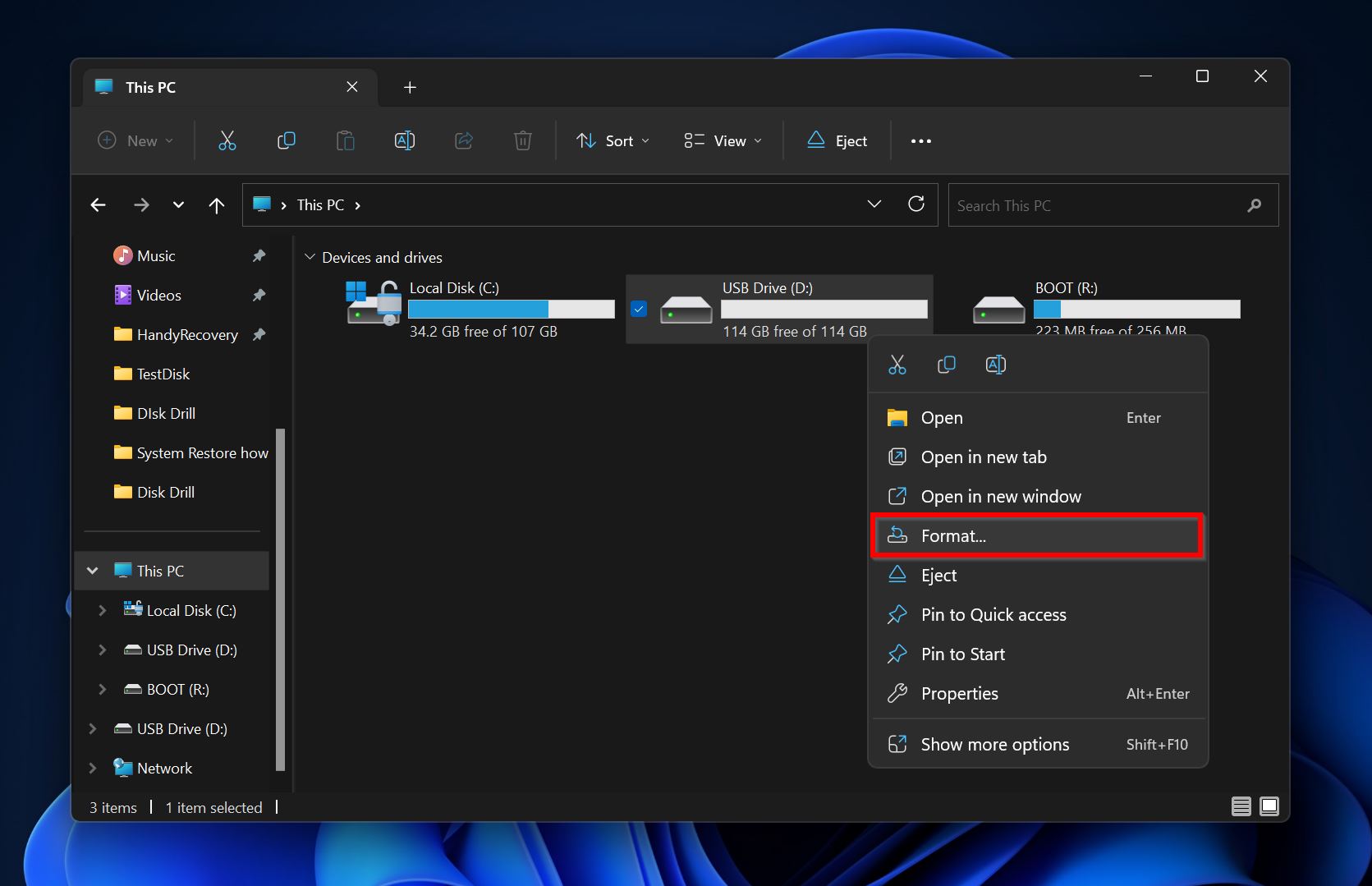
- Velg formatteringsinstillingene etter dine behov. Sørg for at Hurtigformatering er valgt, og klikk deretter på Start.
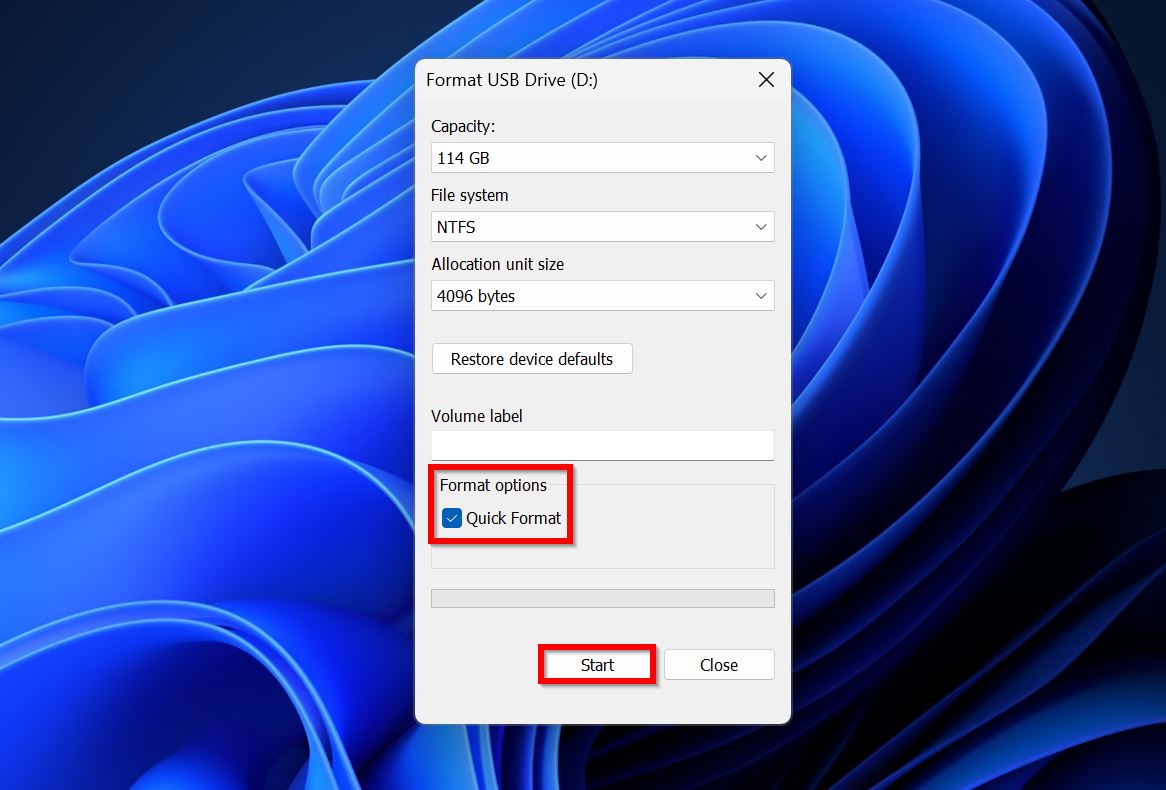
- Windows vil formatere USB-stasjonen.
Metode 3:Fjern Snarveivirusen
Snarveivirus er spesielt dyktige til å unngå oppdagelse av både mennesker og antivirusprogrammer. Det finnes dedikerte, gratis USB snarveivirusfjerningsverktøy tilgjengelig på nettet som kan oppdage og slette snarveivirus automatisk, men vi kan ikke garantere for deres effektivitet.
Hvis du ikke kjørte noen av snarveiene som ble opprettet av viruset–kan du manuelt fjerne snarveiviruset fra USB-en din, ved å bruke CMD eller Kommandoprompten. Denne metoden eliminerer behovet for å laste ned ytterligere verktøy for å utføre gjerningen.
Følg disse trinnene nøye:
- Søk etter «cmd» i Windows Search (Windows + S) og høyreklikk på Kommandoprompt > Kjør som administrator fra søkeresultatene.
- Skriv
X:i konsollen og trykk Enter. Erstatt X med bokstaven til USB-stasjonen (slik som D:, F:, osv.). Du kan bruke Windows Utforsker for å finne dette ut.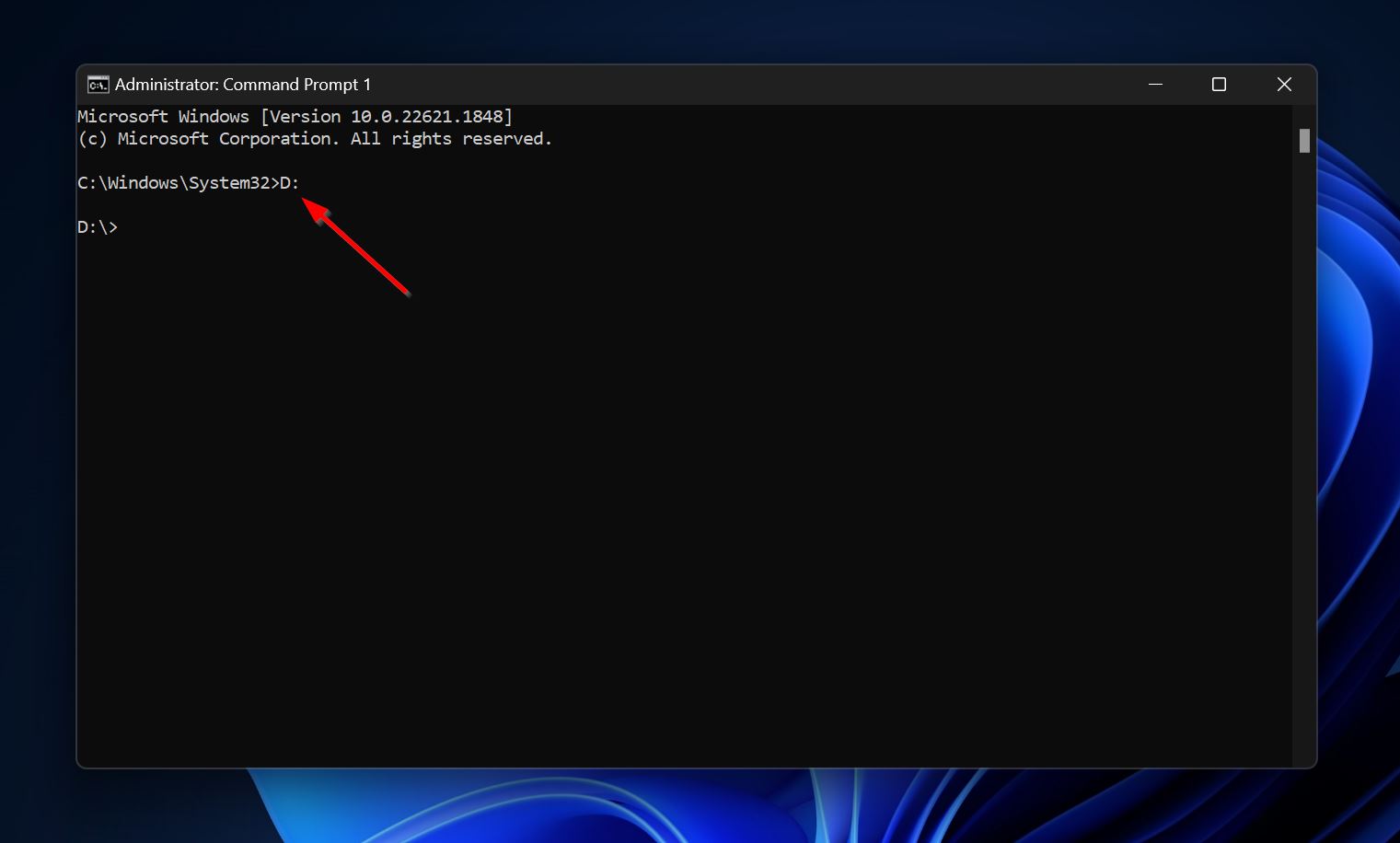
- Nå, skriv
del *.lnkog trykk Enter. Dette vil slette alle snarveier fra stasjonen.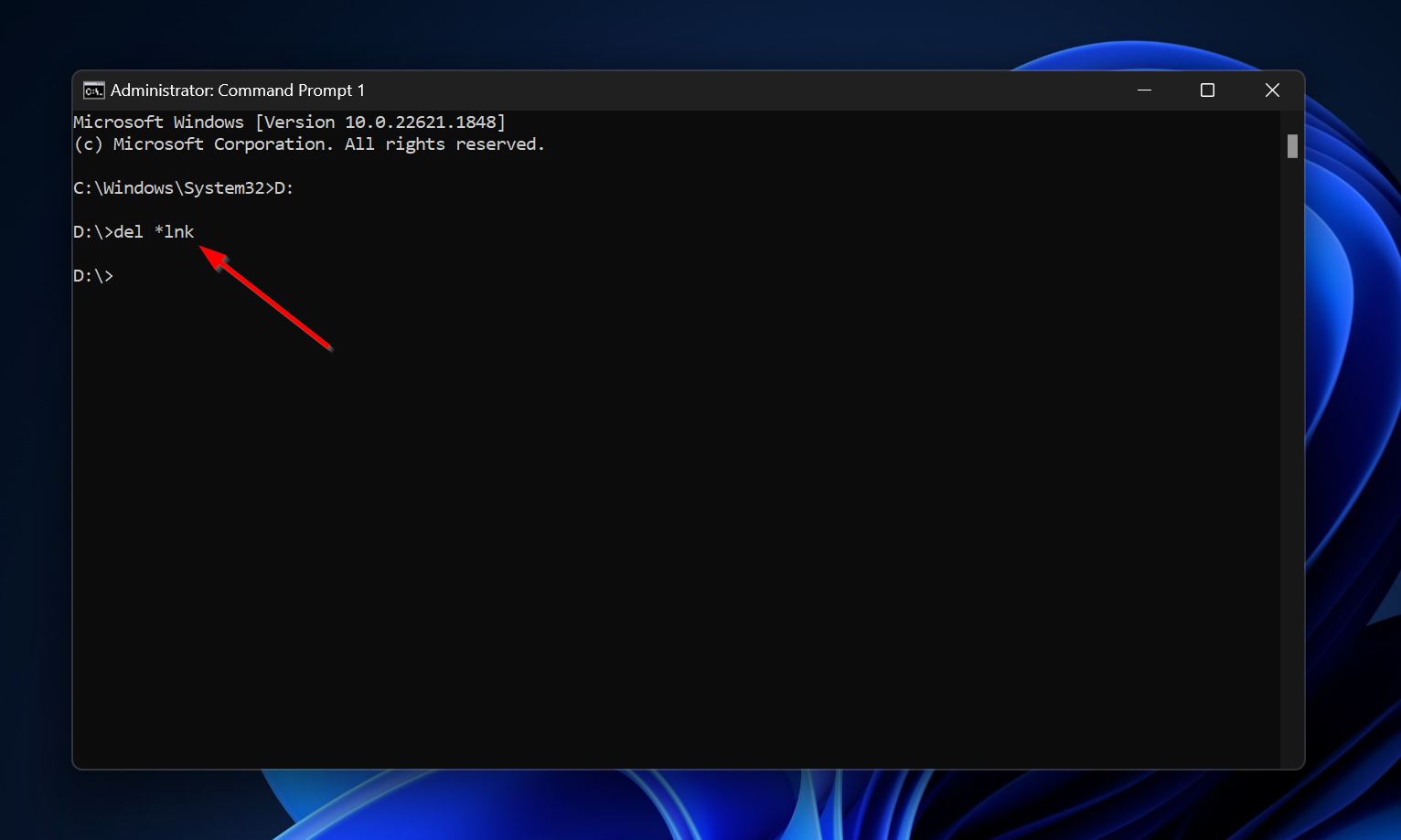
- Til slutt, skriv
attrib -s -r -h /s /d *.*og trykk Enter. Dette vil gjøre alle programmer og filer som snarveiviruset gjemte, synlige igjen.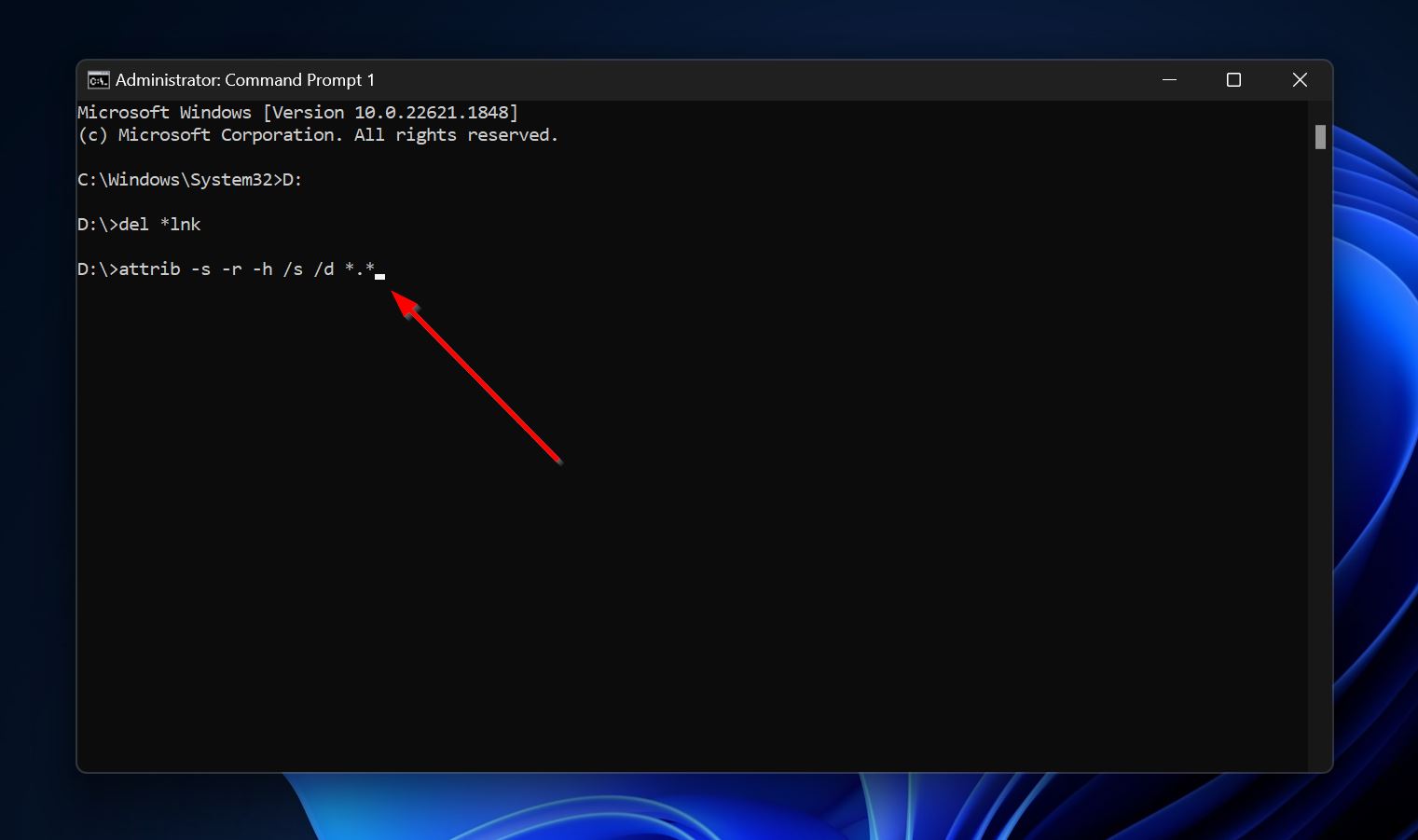
Hvordan gjenopprette data tapt på grunn av en virus på din USB-nøkkel
De fleste virus vil på en eller annen måte påvirke dataene dine – enten ved å ødelegge dem, eller ved å fullstendig slette dem. I tillegg kan det å fjerne et virus kreve at du formaterer minnepennen din. Hvordan får du tilbake filene dine i dette tilfellet? Det er enkelt, bruk et pålitelig datagjenopprettingsprogram.
For vår veiledning har vi bestemt oss for å bruke Disk Drill, på grunn av dets brukervennlighet og avanserte algoritmer for datagjenoppretting. Det beste er at du ikke trenger å bekymre deg for om det vil fungere med din spesielle USB-stasjon eller ikke, ettersom Disk Drill er kompatibelt med alle de store filsystemene. Som Windows-bruker kan du dra nytte av programmets gratis prøveversjon som lar deg gjenopprette inntil 500 MB med filer uten kostnad.
Her er hvordan du kan gjenopprette data fra USB-stasjonen din etter et virusangrep:
- Last ned Disk Drill og installer det.
- Koble USB-stasjonen til PC-en din.
- Åpne Disk Drill, velg penndrevet og klikk på Søk etter tapte data.
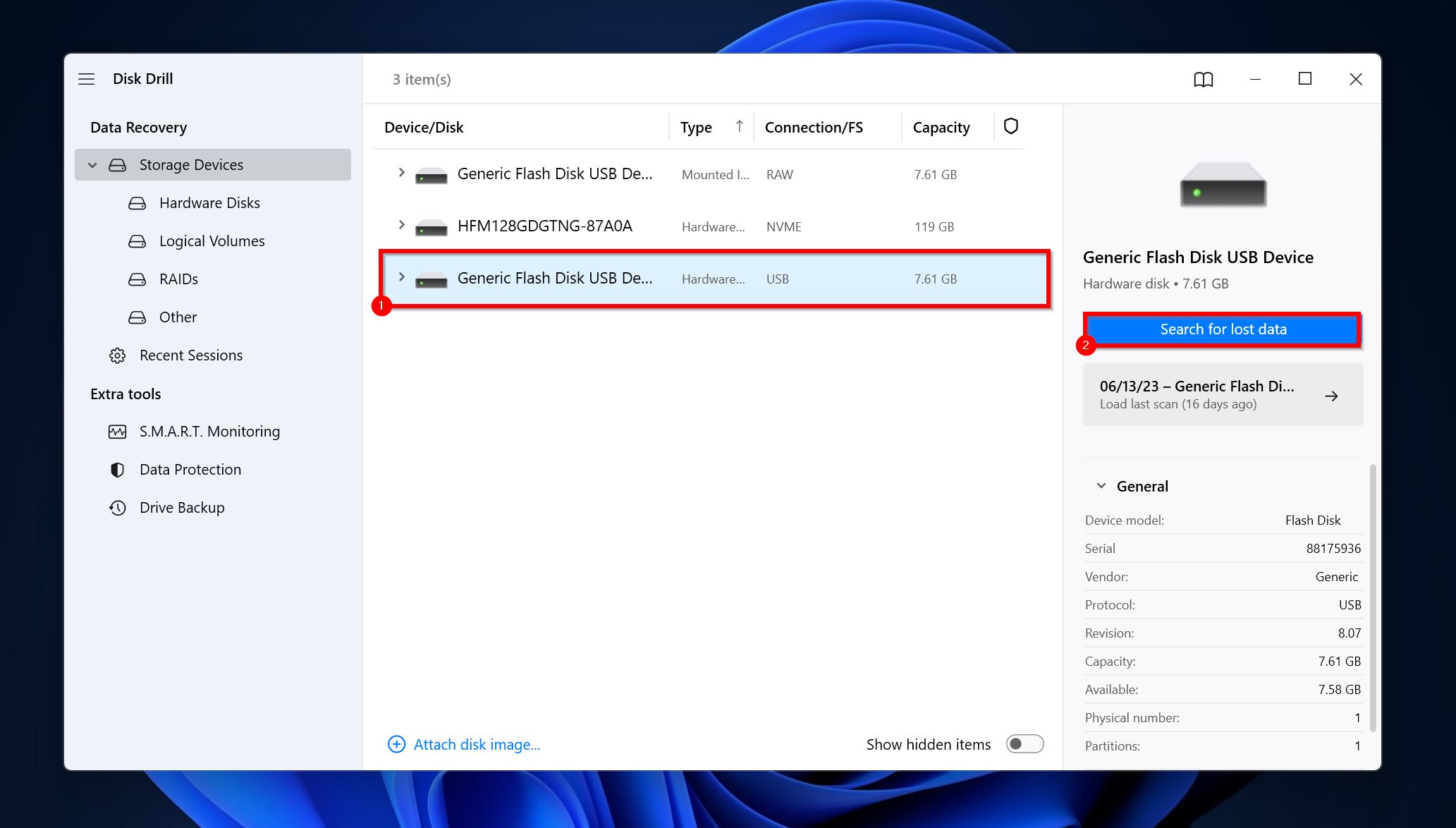
- Klikk på Se gjennom funnete elementer for å se de gjenvinnbare filene. Du kan også klikke direkte på filtypen du vil gjenopprette, også (Bilder, Video, Lyd, Dokumenter, Arkiver og Annet).
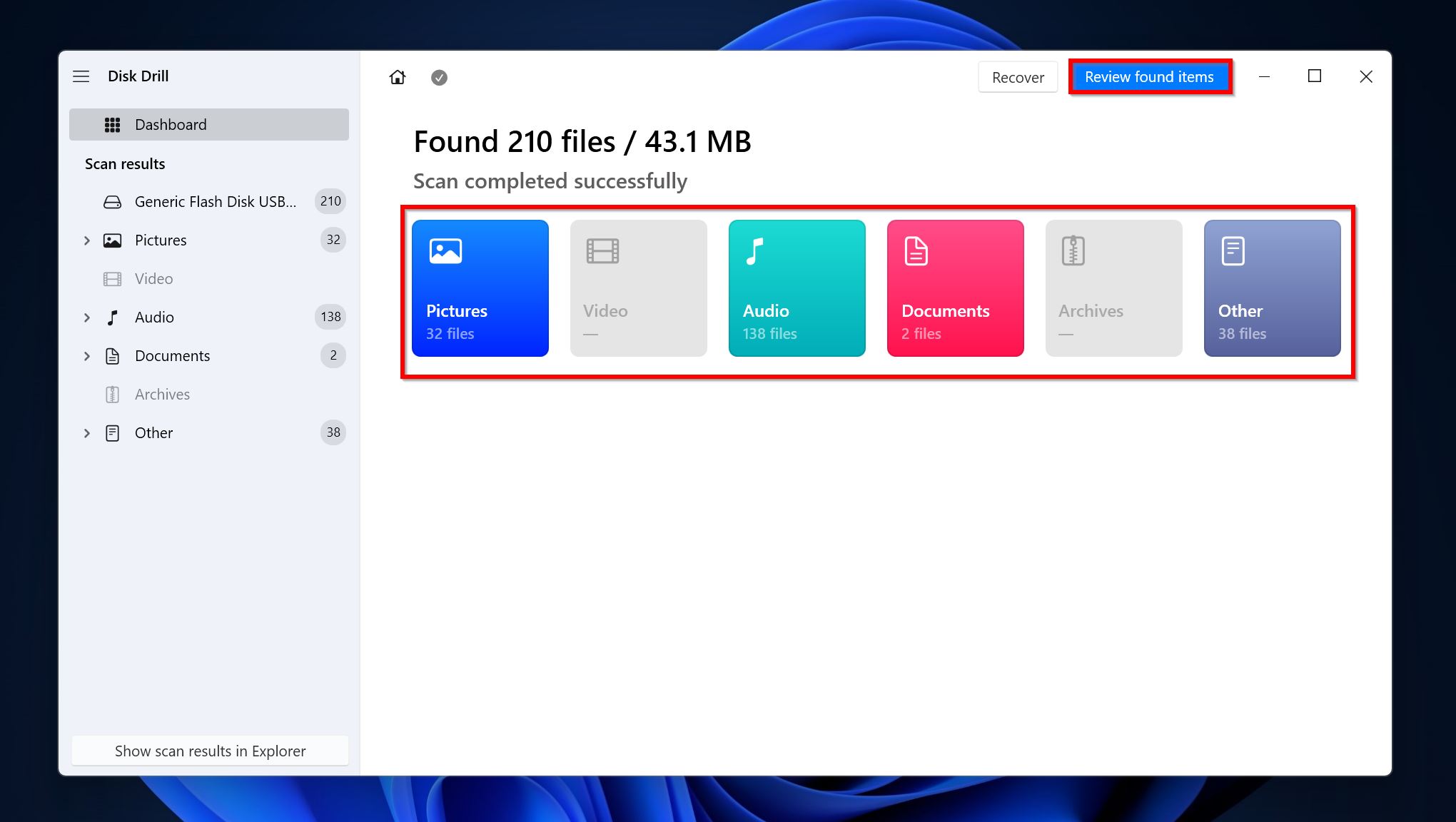
- Utvid seksjonene Slettede eller tapte og Rekonstruerte for å vise slettede filer som kan gjenvinnes.
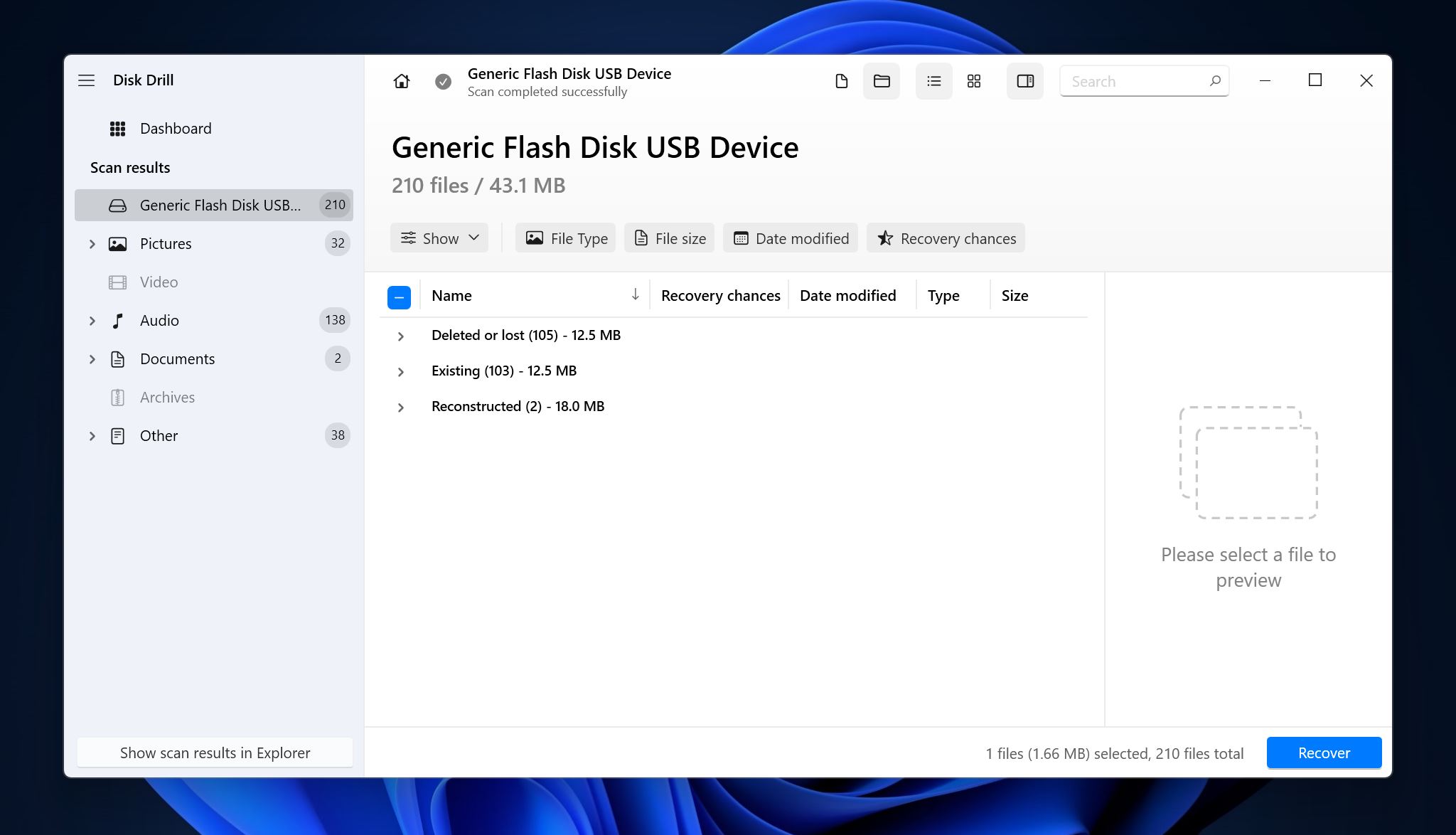
- Velg filene du ønsker å gjenopprette. Disk Drill vil vise en forhåndsvisning av den valgte filen, men du kan også manuelt forhåndsvise filer ved å klikke på øyeikonet ved siden av filnavnet. Klikk på Gjenopprett etter bekreftelse.
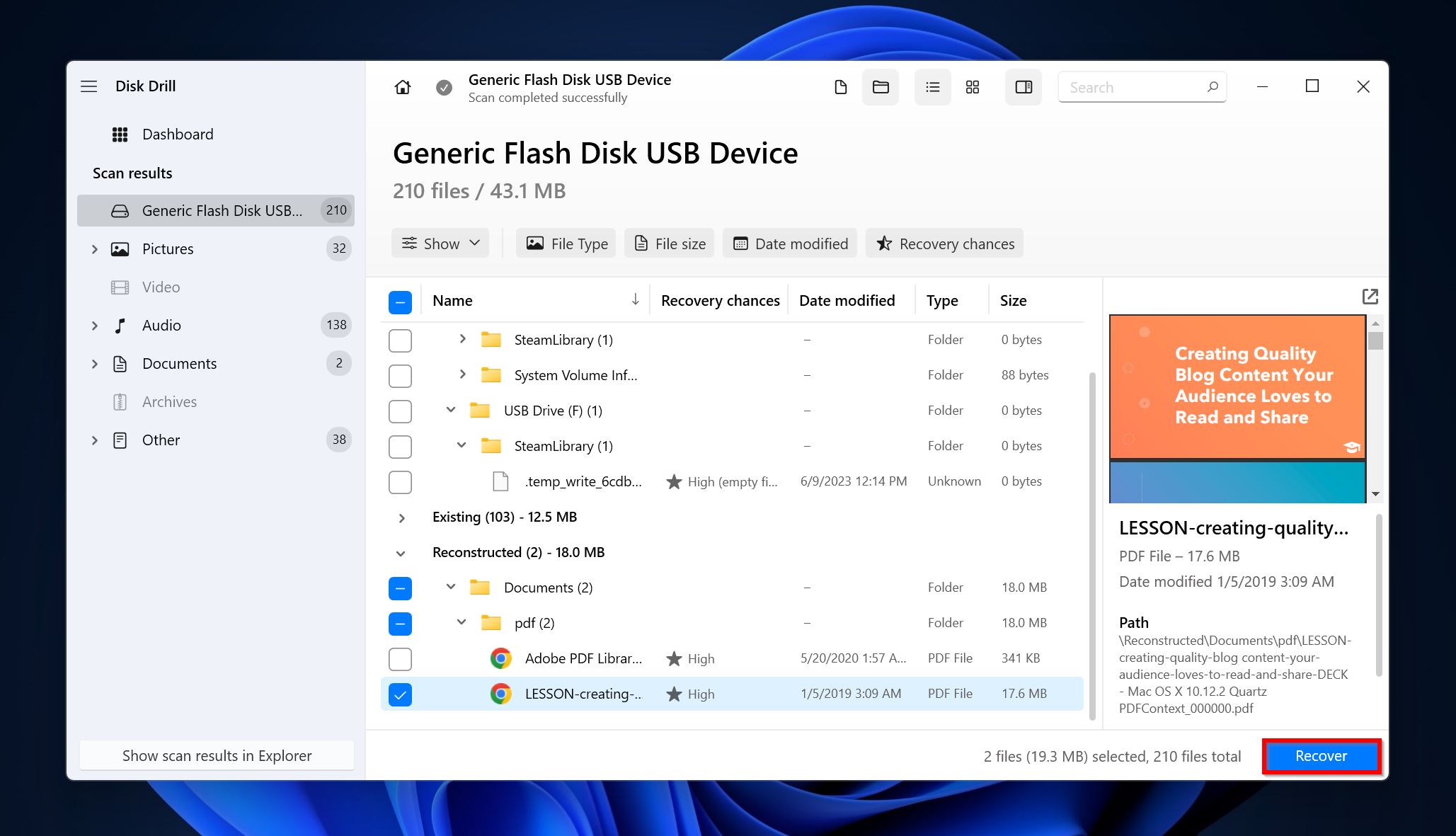
- Velg et gjenopprettingsmål for filene og klikk Neste.
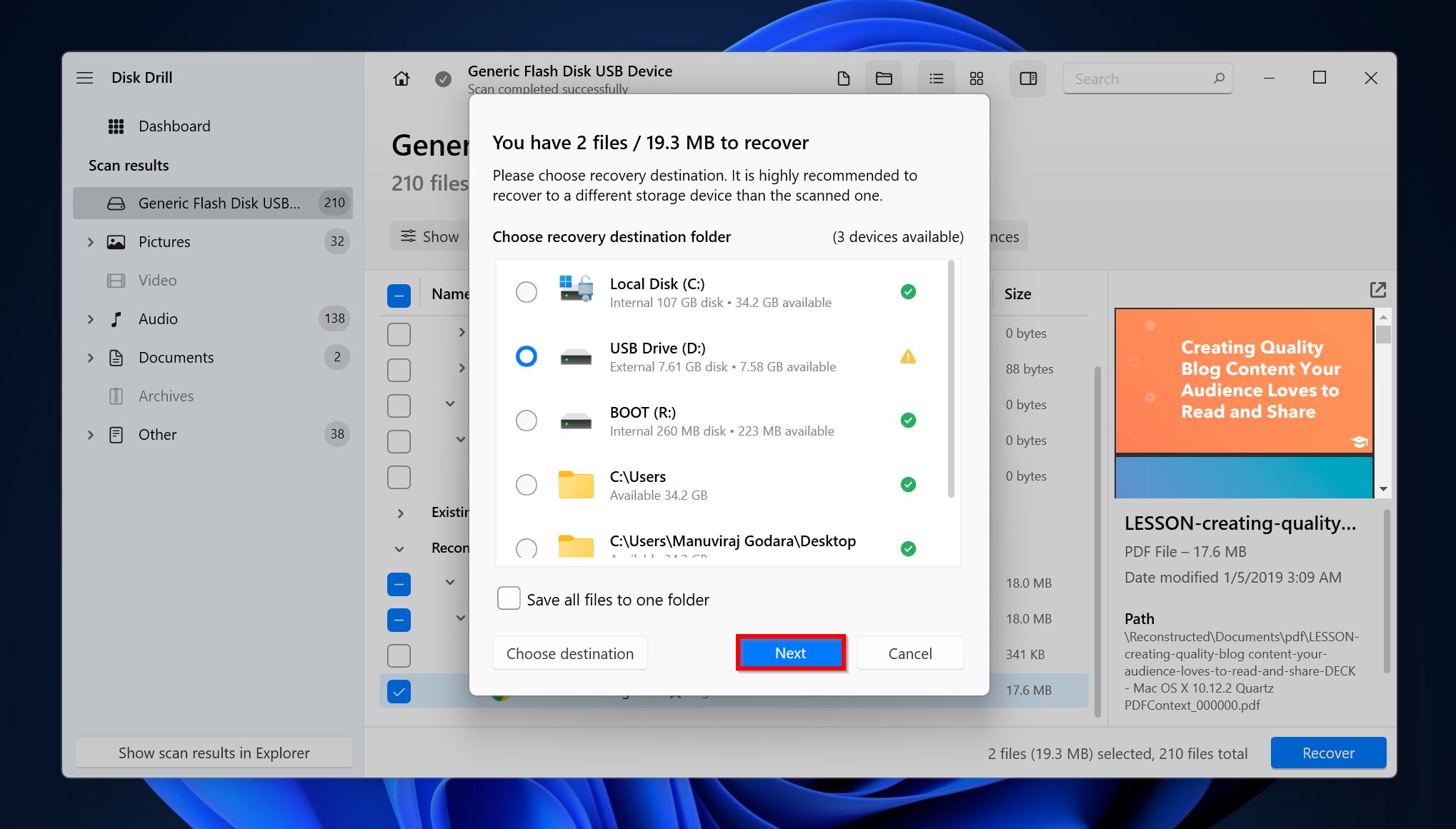
- Disk Drill vil gjenopprette de valgte filene.
Hvordan unngå USB-virusinfeksjoner i fremtiden
Å beskytte PC-en og dataene dine mot virus fra USB er ikke akkurat rakettvitenskap. Følg disse enkle tipsene, så bør du være sikker:
- 🦠 Bruk et godt antivirusprogram: Invester i en effektiv antivirusløsning om mulig, som automatisk skanner USB-stasjoner så snart de er tilkoblet PCen din.
- ⌨ Deaktiver AutoRun: Det er best å holde AutoRun deaktivert da det ikke er en essensiell funksjon og i beste fall bare er der for å gjøre livet ditt litt enklere. Hold det deaktivert for å holde virus som utnytter Autorun.inf, unna.
- 🔗 Unngå å koble tilfeldige USB-stasjoner til PCen din: Koble kun til stasjoner som kommer fra en pålitelig kilde. Ikke koble til tilfeldige USB-stasjoner til PCen din.
- 📝 Bruk skrivebeskyttede stasjoner: Om mulig, bruk stasjoner med en maskinvarebasert skrivebeskyttelsesfunksjon for å lagre viktige data. Hvis det ikke er mulig, bruk en programvarebasert skrivebeskyttelsesfunksjon.
- 🌐 Åpne USB-stasjonen i en virtuell maskin: Hvis du mistenker at minnepinnen din allerede er infisert, er det best å teste og starte den i en Virtual Machine på et UNIX-basert operativsystem som Linux eller macOS.
Konklusjon
USB-minnepinner kan være en veldig praktisk måte å overføre data mellom datamaskiner på. Men, du bør bruke dem med forsiktighet. Selv om du kan håndtere virus etter at de har infisert PC-en din, er skaden allerede skjedd. Derfor er forebygging alltid bedre – sikkerhetskopier dataene dine regelmessig og følg de anbefalte retningslinjene for datasikkerhet for å forhindre USB-virusinfeksjoner.
 7 Data Recovery
7 Data Recovery 



